Διαφήμιση
 Τα Windows 7 περιέχουν ένα διακριτικό, εύχρηστο τείχος προστασίας που προστατεύει τον υπολογιστή σας από την εισερχόμενη κίνηση. Εάν αναζητάτε πιο σύνθετες επιλογές, όπως η δυνατότητα ελέγχου της εξερχόμενης κίνησης ή η προβολή των εφαρμογών χρησιμοποιώντας τη σύνδεσή σας στο Διαδίκτυο, θα χρειαστείτε ένα τείχος προστασίας τρίτου μέρους.
Τα Windows 7 περιέχουν ένα διακριτικό, εύχρηστο τείχος προστασίας που προστατεύει τον υπολογιστή σας από την εισερχόμενη κίνηση. Εάν αναζητάτε πιο σύνθετες επιλογές, όπως η δυνατότητα ελέγχου της εξερχόμενης κίνησης ή η προβολή των εφαρμογών χρησιμοποιώντας τη σύνδεσή σας στο Διαδίκτυο, θα χρειαστείτε ένα τείχος προστασίας τρίτου μέρους.
Το τείχος προστασίας των Windows 7 διαθέτει πολλές από τις ισχυρές επιλογές που θα βρείτε σε άλλα τείχη προστασίας, αλλά η προηγμένη διεπαφή ρυθμίσεων είναι πολύ πιο περίπλοκη στη χρήση από άλλα τείχη προστασίας. Η προηγμένη διεπαφή του τείχους προστασίας των Windows έχει σχεδιαστεί για διαχειριστές συστήματος, ενώ άλλα τείχη προστασίας έχουν σχεδιαστεί για χρήστες.
Τι κάνουν τα τείχη προστασίας
Υπάρχουν πολλοί τύποι τείχους προστασίας, όπως έχουμε συζητήσει στο παρελθόν Πώς λειτουργεί ένα τείχος προστασίας; [MakeUseOf Εξηγεί]Υπάρχουν τρία κομμάτια λογισμικού που, κατά τη γνώμη μου, αποτελούν τη ραχοκοκαλιά μιας αξιοπρεπούς εγκατάστασης ασφαλείας στον οικιακό υπολογιστή σας. Αυτά είναι τα προγράμματα προστασίας από ιούς, το τείχος προστασίας και ο διαχειριστής κωδικών πρόσβασης. Από αυτά, το ... Διαβάστε περισσότερα . Το τείχος προστασίας των Windows 7, όπως και άλλα προγράμματα τείχους προστασίας τρίτων, είναι ένα τείχος προστασίας λογισμικού που ελέγχει τον τρόπο πρόσβασης των εφαρμογών στο σύστημά σας στο Διαδίκτυο. Τα τείχη προστασίας μπορούν να αποκλείσουν τόσο την εισερχόμενη όσο και την εξερχόμενη κίνηση.
Εισερχόμενη κίνηση
Το προεπιλεγμένο τείχος προστασίας των Windows 7 3 πράγματα που πρέπει να γνωρίζετε για το τείχος προστασίας των Windows 7Το Τείχος προστασίας των Windows 7 είναι λογισμικό που ελέγχει την κυκλοφορία του δικτύου σας. Η προεπιλεγμένη συμπεριφορά του είναι να επιτρέπει την εξερχόμενη κίνηση και να αρνείται την εισερχόμενη κίνηση. Ωστόσο, τα περισσότερα προγράμματα που απαιτούν αλλαγή από τις προεπιλεγμένες ρυθμίσεις μπορούν ... Διαβάστε περισσότερα έχει σχεδιαστεί για να λειτουργεί με λίγη είσοδο χρήστη. Εκτός από τον καθορισμό εάν ένα δίκτυο είναι ένα σπίτι, εργασία ή δημόσιο δίκτυο κατά τη σύνδεσή σας - μια κοινή λειτουργία σε τείχη προστασίας τρίτων - σας προτρέπει μόνο όταν ένα πρόγραμμα λειτουργεί ως διακομιστής. Εάν ένα πρόγραμμα θέλει να λαμβάνει εισερχόμενες συνδέσεις από το Διαδίκτυο, το τείχος προστασίας των Windows θα αποκλείσει τις εισερχόμενες συνδέσεις και θα σας ρωτήσει εάν θέλετε να τις επιτρέψετε.
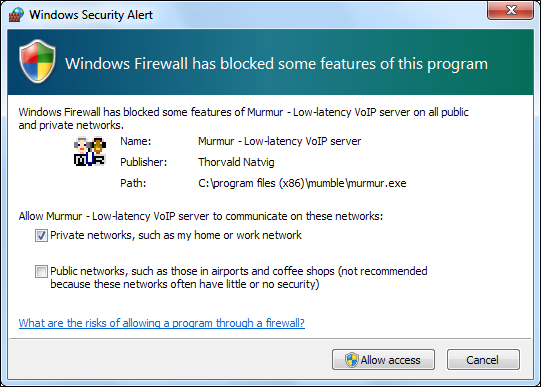
Μπορείτε να ελέγξετε το τείχος προστασίας από τον πίνακα ελέγχου του Τείχους προστασίας των Windows, που βρίσκεται κάτω από ΣΥΣΤΗΜΑ ΚΑΙ ΑΣΦΑΛΕΙΑ στον Πίνακα Ελέγχου. Για να ελέγξετε τα προγράμματα στα οποία επιτρέπεται η πρόσβαση στο Διαδίκτυο, κάντε κλικ στο "Επιτρέψτε ένα πρόγραμμα ή μια λειτουργία μέσω του Τείχους προστασίας των WindowsΣύνδεσμος στην αριστερή πλευρά του παραθύρου.
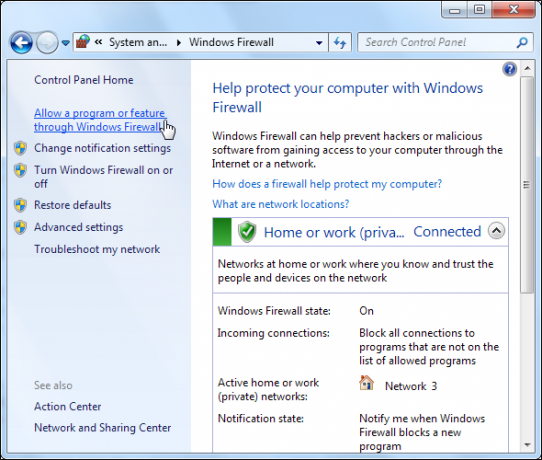
Κάντε κλικ στο «Αλλαξε ρυθμίσεις" κουμπί και χρησιμοποιήστε τα πλαίσια ελέγχου για να ελέγξετε ποια προγράμματα μπορούν να λάβουν συνδέσεις σε ιδιωτικά ή δημόσια δίκτυα. Μπορείτε επίσης να χρησιμοποιήσετε το "Επιτρέψτε ένα άλλο πρόγραμμαΚουμπί για να επιτρέψετε ένα συγκεκριμένο πρόγραμμα, αν και τα Windows θα σας ζητήσουν εάν κάποιος προσπαθήσει να αποκτήσει πρόσβαση στο Διαδίκτυο.
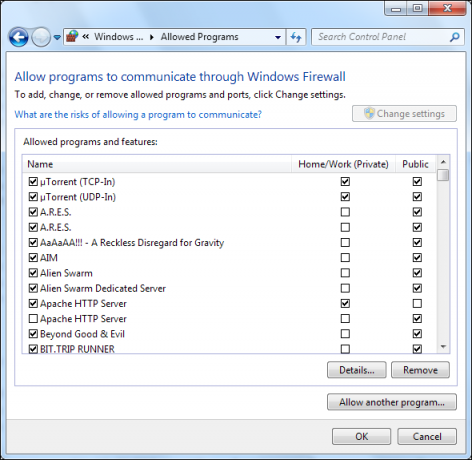
Εξερχόμενη κυκλοφορία
Το τείχος προστασίας των Windows 7 επιτρέπει σε όλα τα προγράμματα να πραγματοποιούν εξερχόμενες συνδέσεις στο Διαδίκτυο χωρίς επιβεβαίωση χρήστη. Τείχη προστασίας τρίτων Τα τρία καλύτερα δωρεάν τείχη προστασίας για Windows Διαβάστε περισσότερα , όπως Κομόντο, μπορεί επίσης να σας ζητήσει όταν ένα πρόγραμμα θέλει να αποκτήσει πρόσβαση στο Διαδίκτυο. Ορισμένα τείχη προστασίας έχουν ακόμη βάσεις δεδομένων γνωστών ασφαλών εφαρμογών, τις οποίες μπορούν να επιτρέψουν αυτόματα. Από προεπιλογή, το Comodo και ορισμένα άλλα τείχη προστασίας σας ρωτούν μόνο εάν μια άγνωστη εφαρμογή θέλει να αποκτήσει πρόσβαση στο Διαδίκτυο.
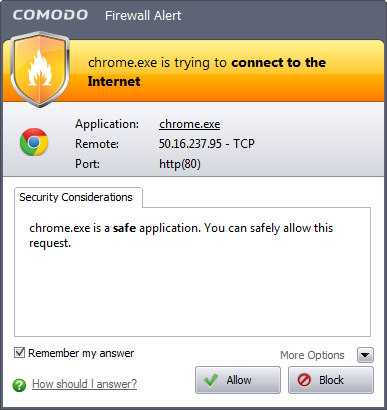
Μπορείτε πραγματικά να ελέγξετε την εξερχόμενη κίνηση στο τείχος προστασίας των Windows 7, αν και δεν μπορείτε να το ζητήσετε όταν ένα πρόγραμμα θέλει να αποκτήσει πρόσβαση στο Διαδίκτυο. Πρώτα, κάντε κλικ στο "Προηγμένες ρυθμίσειςΣύνδεσμος στην αριστερή πλευρά του παραθύρου του πίνακα ελέγχου του τείχους προστασίας.
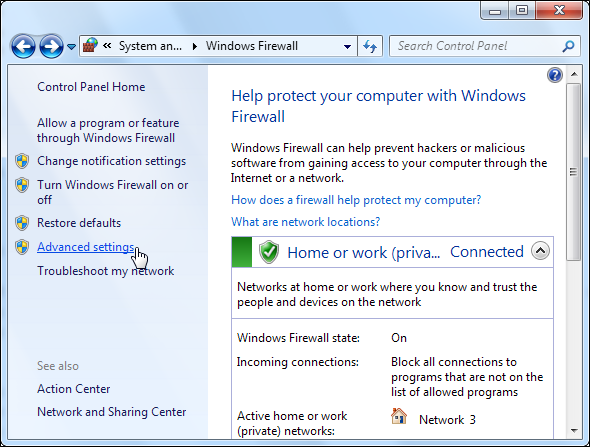
Στο παράθυρο Advanced Settings, επιλέξτε "Κανόνες εξερχόμενων"Και κάντε κλικ στο"Νέος κανόνας" Σύνδεσμος.
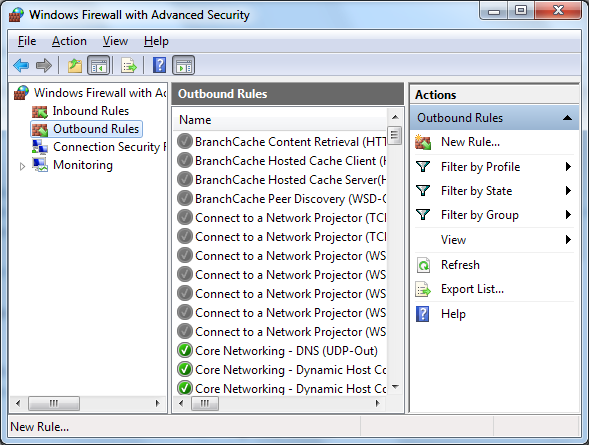
Χρησιμοποιήστε τον οδηγό για να καθορίσετε το αρχείο .exe ενός συγκεκριμένου προγράμματος και επιλέξτε το "Αποκλεισμός αυτής της σύνδεσηςΕπιλογή.
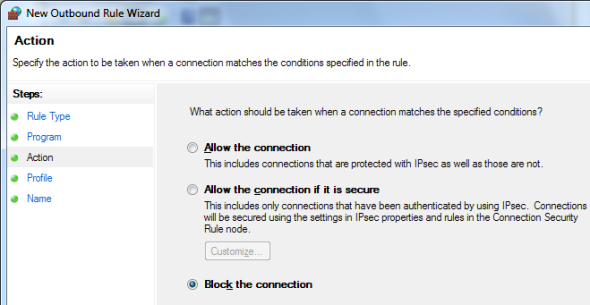
Αυτό είναι πολύ πιο δύσκολο και εμπλεκόμενο από τον τρόπο με τον οποίο θα αποκλείσετε ένα πρόγραμμα σε τείχος προστασίας τρίτων. Θα μπορούσατε να αποκλείσετε ένα πρόγραμμα από το μήνυμα που εμφανίζεται όταν προσπαθεί να αποκτήσει πρόσβαση στο Διαδίκτυο ή κάνοντας κλικ στην επιλογή Αποκλεισμός εφαρμογής στο τείχος προστασίας.
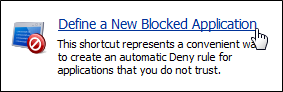
Προηγμένες ρυθμίσεις
Πηγαίνετε πέρα από τις βασικές ρυθμίσεις κάνοντας κλικ στο "Προηγμένες ρυθμίσειςΚαι θα βρείτε μια εκπληκτικά ισχυρή διεπαφή για τη διαμόρφωση του τείχους προστασίας των Windows 7.

Μπορείτε να δημιουργήσετε κανόνες που μπορούν να φιλτράρουν την κυκλοφορία με βάση τις θύρες, τις διευθύνσεις IP και τα σχετικά προγράμματα.
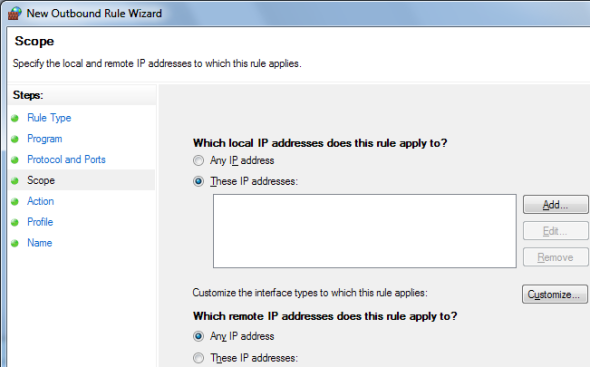
Ενώ οι διαχειριστές συστήματος θα εκτιμήσουν αναμφίβολα τις επιλογές εδώ, αυτό είναι μια άσκοπα συγκεχυμένη διεπαφή για τους περισσότερους χρήστες. Αν θέλετε να ανακαλύψετε βαθιά τις επιλογές του τείχους προστασίας, θα βρείτε ότι τα τείχη προστασίας τρίτων προσφέρουν μια ευκολότερη στη χρήση διεπαφή.
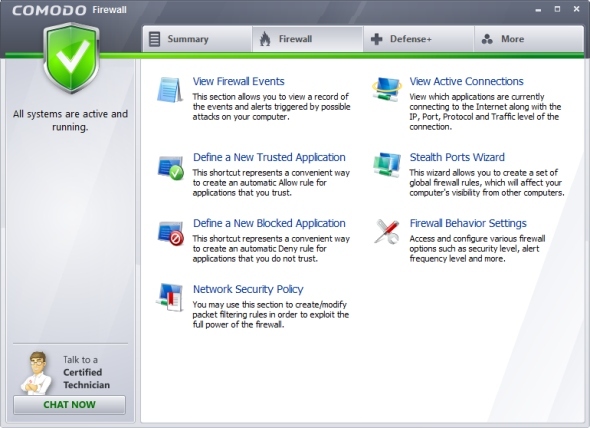
Προβολή δραστηριότητας δικτύου
Τα τείχη προστασίας τρίτων έχουν επίσης λειτουργίες που σας δείχνουν ποιες εφαρμογές έχουν πρόσβαση στο Διαδίκτυο και πόση επισκεψιμότητα χρησιμοποιούν. Το τείχος προστασίας των Windows 7 δεν παρέχει αυτές τις πληροφορίες.
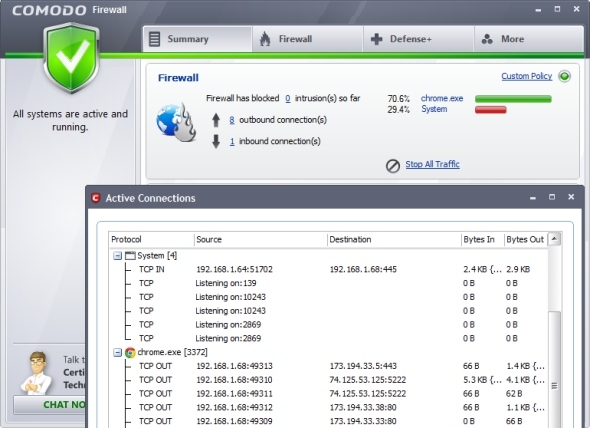
Η ετυμηγορία
Αν ψάχνετε για τείχος προστασίας που διατηρεί τον υπολογιστή σας ασφαλή από την εισερχόμενη κίνηση και σας επιτρέπει να ελέγχετε ποια Οι εφαρμογές λειτουργούν ως διακομιστές με λίγη φασαρία, το τείχος προστασίας των Windows 7 είναι μια εύχρηστη επιλογή που υπάρχει ήδη στο δικό σας υπολογιστή.
Εάν θέλετε να ελέγξετε ποιες εφαρμογές μπορούν να έχουν πρόσβαση στο Διαδίκτυο και να χρησιμοποιήσουν άλλες σύνθετες επιλογές, θα είστε καλύτερα με ένα τείχος προστασίας τρίτου μέρους. Τα τείχη προστασίας τρίτων παρουσιάζουν προηγμένες επιλογές σε εύχρηστες διεπαφές.
Χρησιμοποιείτε τείχος προστασίας τρίτου μέρους ή το τείχος προστασίας των Windows 7 είναι αρκετά καλό; Εάν χρησιμοποιείτε τείχος προστασίας τρίτου μέρους, ποιο χρησιμοποιείτε; Αφήστε ένα σχόλιο και ενημερώστε μας.
Πιστωτική εικόνα: Γραφικό τείχους προστασίας μέσω του Shutterstock
Ο Chris Hoffman είναι ένας blogger τεχνολογίας και εθισμένος στην τεχνολογία που ζει στο Eugene του Όρεγκον.